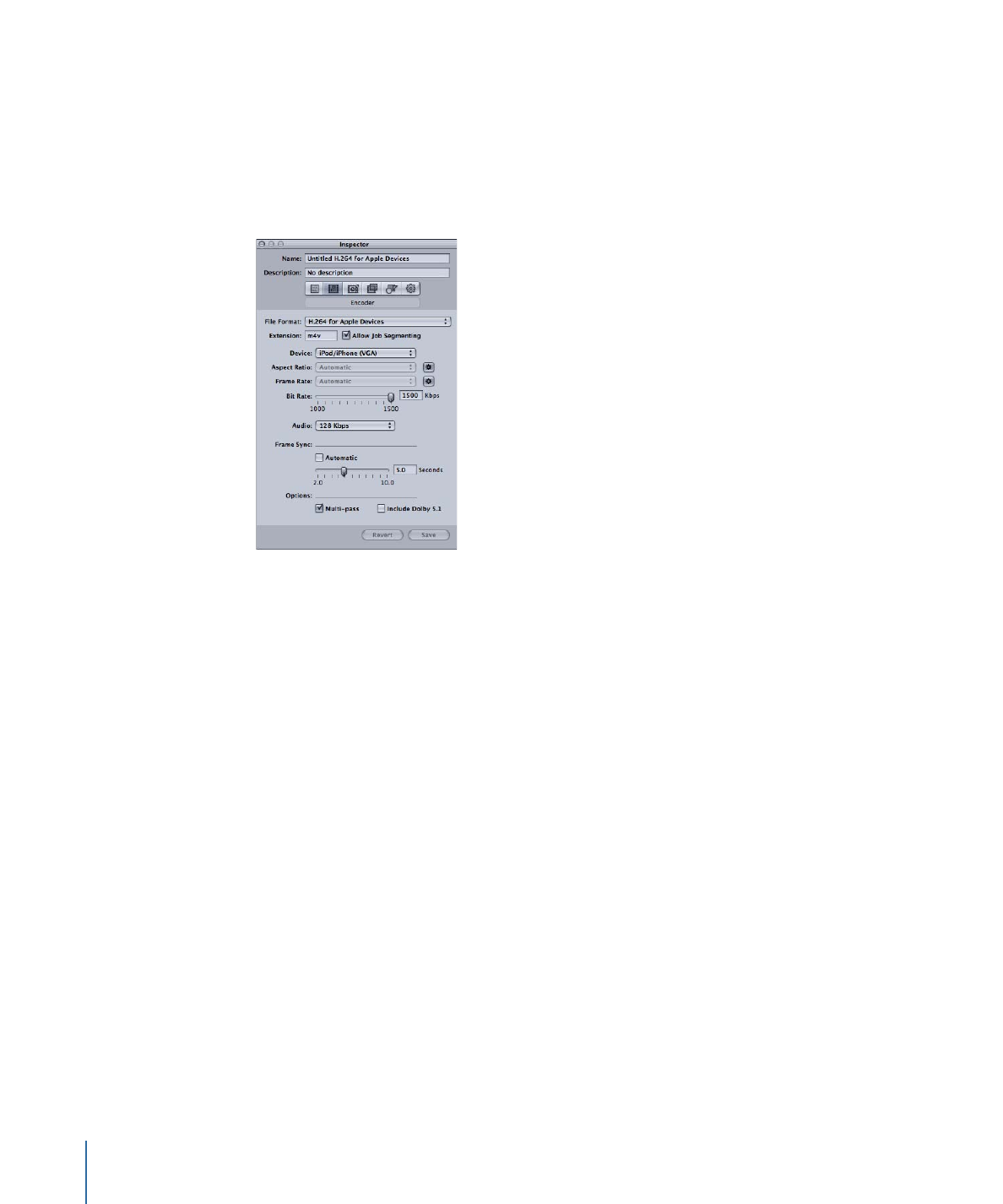
Bereich „Codierer“ für das Format „H.264 für Apple-Geräte“
Dieser Abschnitt enthält ausführliche Informationen über die Elemente im Bereich
„Codierer“ für das Format „H.264 für Apple-Geräte“ im Fenster „Informationen“. Alle
H.264-Einstellungen werden in diesem Bereich festgelegt. Dabei können Sie sowohl eine
vorhandene Voreinstellung ändern, als auch eine neue Voreinstellung im Bereich
„Voreinstellungen“ erstellen.
Die Einstellungen für das Format „H.264 für Apple-Geräte“ werden mithilfe der unten
beschriebenen Steuerelemente vorgenommen. Dabei können Sie entweder eine
vorhandene Voreinstellung duplizieren und ändern oder eine neue Voreinstellung im
Bereich „Voreinstellungen“ erstellen. Der Bereich „Codierer“ für das Format „H.264 für
Apple-Geräte“ enthält die folgenden Elemente:
• Suffix: In diesem Feld wird automatisch die Dateierweiterung für das Format „H.264
für Apple-Geräte“ (.m4v) angezeigt, nachdem das Ausgabeformat „H.264 für
Apple-Geräte“ aus dem Einblendmenü „Dateiformat“ oder dem Einblendmenü
„Hinzufügen“ (+) im Bereich „Voreinstellungen“ ausgewählt wird.
• Auftragssegmentierung erlauben: Durch Klicken auf dieses Feld können Sie die
Segmentierung von Aufträgen aktivieren bzw. deaktivieren. Dies ist nur dann relevant,
wenn Sie Compressor mit verteilter Verarbeitung und mit einer Multi-Pass-Codierung
verwenden. Weitere Informationen hierzu finden Sie unter
Auftragssegmentierung und
2-Pass-Codierung oder Multi-Pass-Codierung
.
178
Kapitel 13
Erstellen von Ausgabedateien im Format „H.264 für Apple-Geräte“
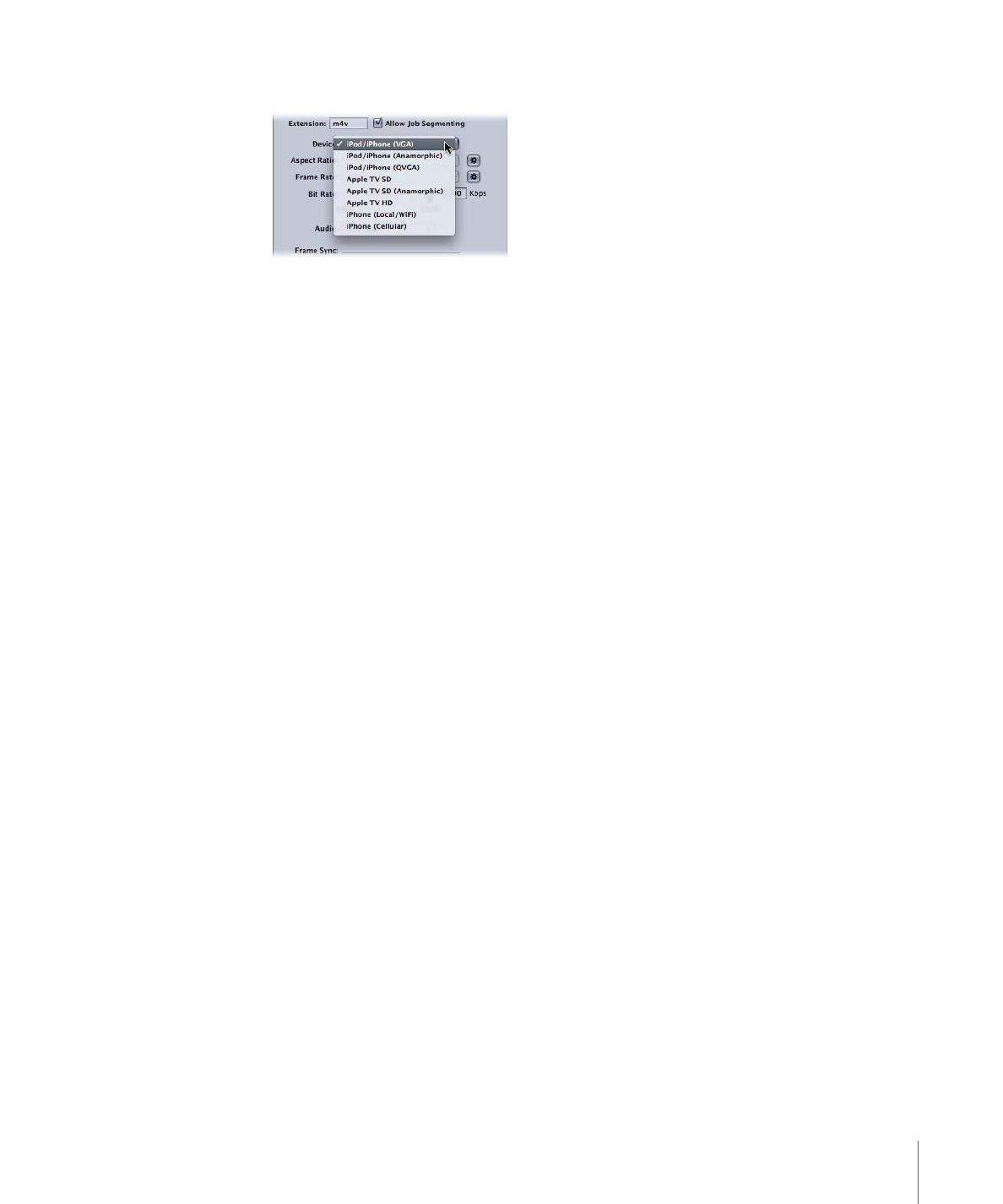
• Gerät: Wählen Sie eine der folgenden Geräteoptionen aus dem Einblendmenü aus:
Tipp: Positionieren Sie den Zeiger über dem Einblendmenü „Gerät“, um die Apple-Geräte
anzuzeigen, auf denen die gewählte Option wiedergeben kann. Auch im Bereich
„Übersicht“ werden die kompatiblen Apple-Geräte aufgelistet.
• iPod/iPhone (VGA): Mit dieser Option werden Videoausgabedateien mit einer Bildbreite
von 640 Pixeln erzeugt.
• iPod/iPhone (Anamorphotisch): Mit dieser Option werden Videoausgabedateien mit
einer Bildbreite von 640 Pixeln (anamorphotisch) erzeugt.
• iPod/iPhone (QVGA): Mit dieser Option werden Videoausgabedateien mit einer
Bildbreite von 320 Pixeln erzeugt.
• Apple TV SD: Mit dieser Option werden Videoausgabedateien mit einer Bildbreite
von 640 Pixeln und mit einem höheren Bitratenbereich erzeugt als bei der Option
„iPod/iPhone 640 (VGA)“.
• Apple TV SD (Anamorphotisch): Mit dieser Option werden Videoausgabedateien mit
einer Bildbreite von 720 Pixeln (anamorphotisch) erzeugt.
• Apple TV HD: Mit dieser Option werden Videoausgabedateien mit einer Bildbreite
von 1280 Pixeln erzeugt, wenn das Seitenverhältnis nicht auf 4:3 festgelegt ist. In
diesem Fall haben die Videoausgabedateien eine Bildgröße von 960 x 720 Pixeln
(anamorphotisch) für Bildraten über 24 fps und 1280 x 720 Pixeln (quadratisch) für
niedrigere Bildraten.
• iPhone (Lokal/WiFi): Mit dieser Option werden Videoausgabedateien mit einer
Bildbreite von 480 Pixeln erzeugt.
• iPhone (Funknetz): Mit dieser Option werden Videoausgabedateien mit einer Bildbreite
von 176 Pixeln erzeugt.
• iPad/iPhone mit Retina-Display: Mit dieser Option werden Videoausgabedateien mit
einer Bildbreite von 1280 Pixeln erzeugt.
• Seitenverhältnis: Wählen Sie über das Einblendmenü „Seitenverhältnis“ die genaue
Pixelgröße der Ausgabemediendatei aus. Welche Optionen angeboten werden, hängt
von der ausgewählten Geräteoption ab. Weitere Informationen hierzu finden Sie unter
Seitenverhältnisse für Apple-Geräte
.
179
Kapitel 13
Erstellen von Ausgabedateien im Format „H.264 für Apple-Geräte“
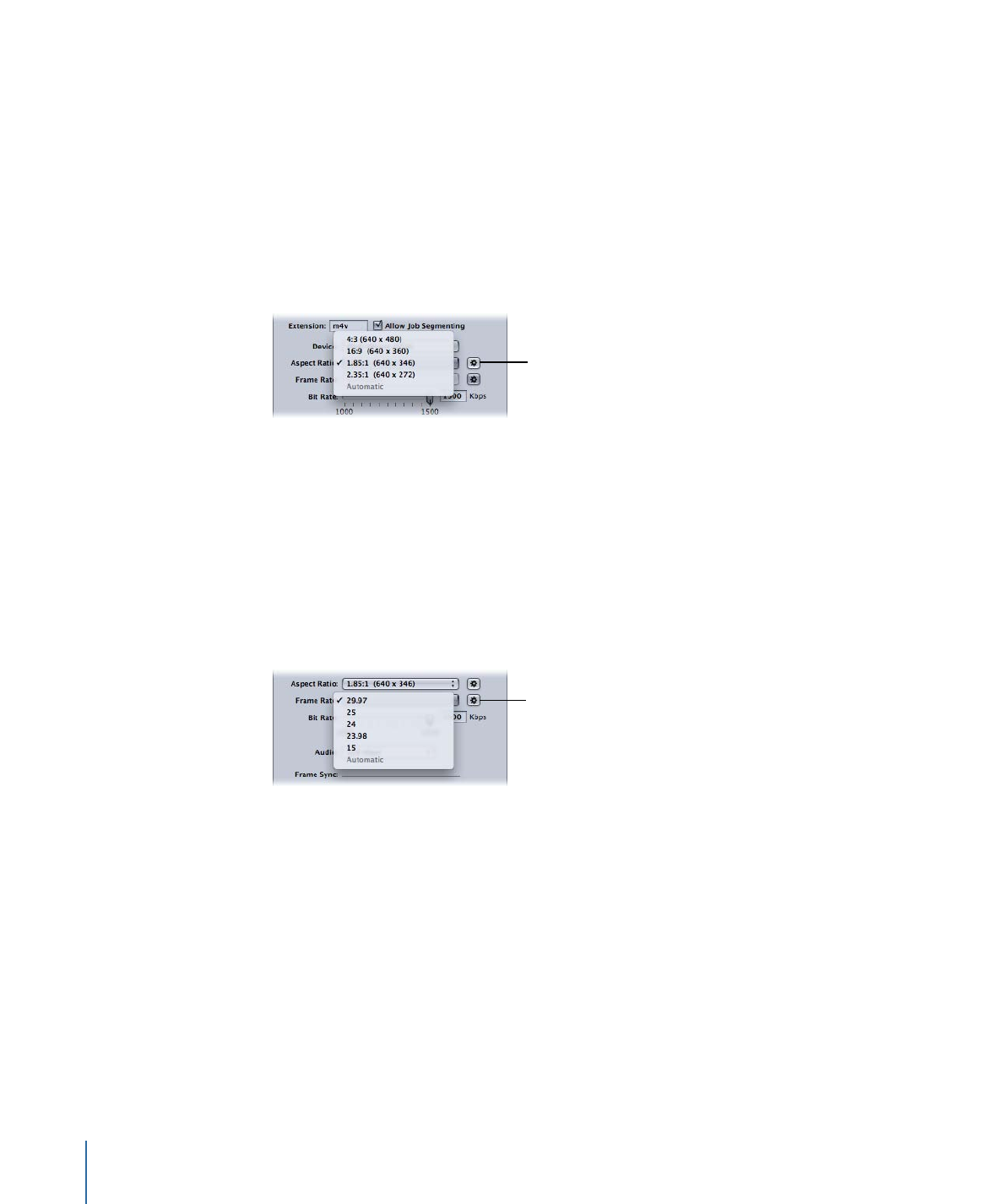
Darüber hinaus verfügt die Einstellung „Seitenverhältnis“ über eine Taste zur Aktivierung
des automatischen Modus. Wenn Sie auf die Taste „Automatisch“ klicken, wählt der
Codierer das Seitenverhältnis, das der Ausgangsvideodatei entspricht.
Wichtig:
Im automatischen Modus der Einstellung „Seitenverhältnis“ steht eine größere
Zahl von Werten zur Auswahl, aus denen der am besten auf die Ausgangsvideodatei
abgestimmte Wert ermittelt wird (die Werte werden ermittelt und angezeigt, wenn
dieses Ausgabeformat auf eine Ausgangsmediendatei angewendet wird). Zum Erzielen
bestmöglicher Ergebnisse wird die Verwendung des automatischen Modus für die
Einstellung „Seitenverhältnis“ empfohlen.
The Aspect Ratio
Automatic button
Hinweis: Die Funktion „Bildsteuerungen“ ist standardmäßig auf „Automatisch“
eingestellt. Die Retiming-Steuerung der Bildsteuerungen wird nur aktiviert, wenn die
Ausgangsdatei das Zeilensprungverfahren verwendet.
• Bildrate: Wählen Sie aus diesem Einblendmenü eine der unten beschriebenen Optionen
aus.
Darüber hinaus verfügt die Einstellung „Bildrate“ über eine Taste zur Aktivierung des
automatischen Modus. Wenn Sie auf die Taste „Automatisch“ klicken, wählt der Codierer
eine für die Ausgangsvideodatei geeignete Bildrate.
The Frame Rate
Automatic button
• 29.97: Wird für NTSC-basiertes Videomaterial verwendet.
• 25: Wird für PAL-basiertes Videomaterial verwendet.
• 24: Wird für PAL-basiertes Videomaterial verwendet.
• 23.98: Wird für NTSC-basiertes Videomaterial verwendet.
• 15: Wird für webbasiertes Videomaterial verwendet.
180
Kapitel 13
Erstellen von Ausgabedateien im Format „H.264 für Apple-Geräte“
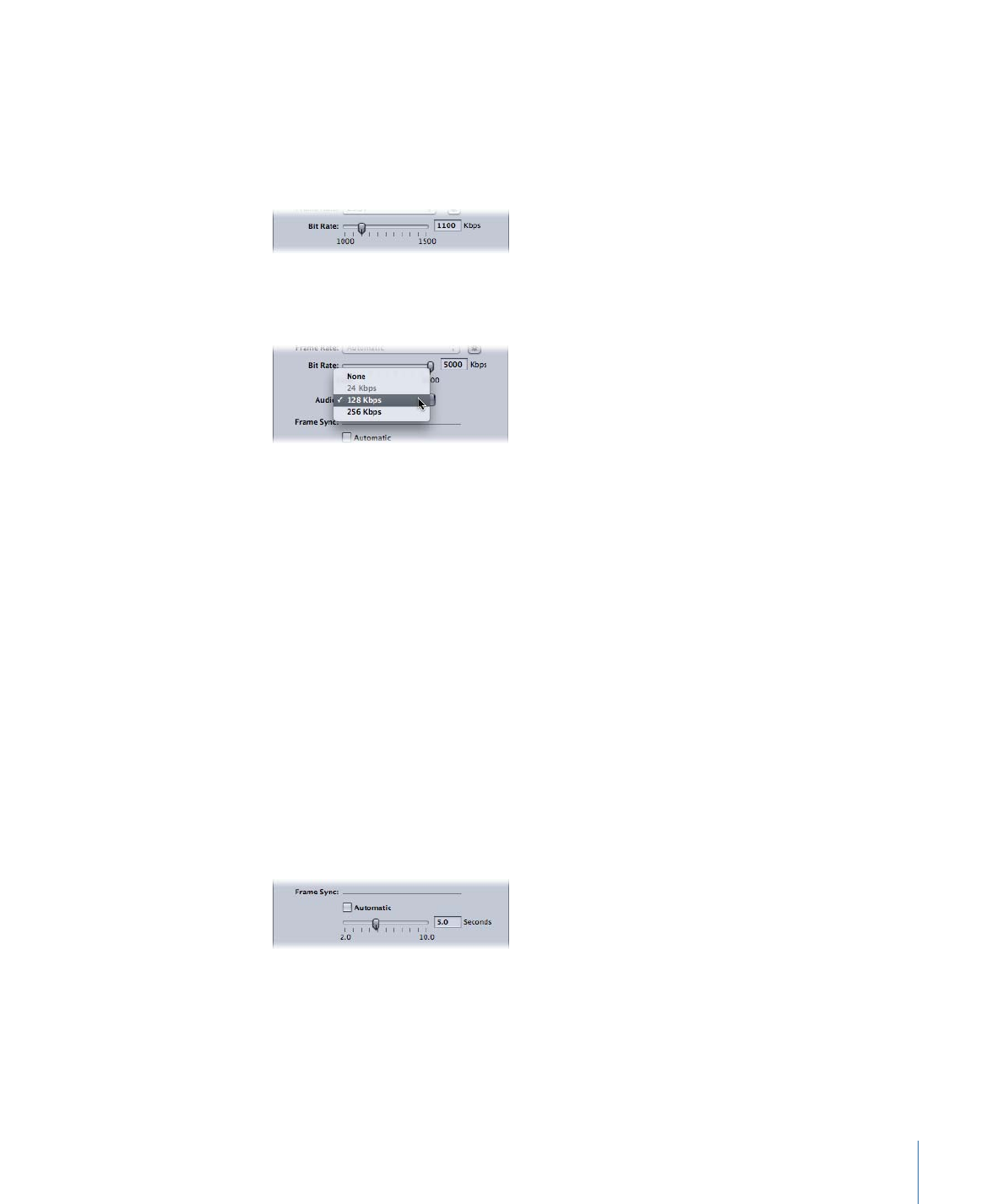
• Bitrate: Wählen Sie mit diesem Schieberegler die Bitrate für das Ausgabevideo aus.
Alternativ können Sie auch einen Wert in das Textfeld eingeben. Die verfügbaren
Bereiche richten sich nach der Einstellung „Gerät“. Welche Einstellung Sie wählen sollten,
hängt von der beabsichtigten Verwendung der Ausgabedatei ab. Höhere Bitraten
verbessern zwar die Bildqualität, vergrößern jedoch auch die Ausgabedateien.
• Audio: Wählen Sie aus diesem Einblendmenü eine der folgenden vier Optionen für die
Audiobitrate aus.
• Ohne: Mit dieser Option legen Sie fest, dass keine Audiodaten in die
Ausgabemediendatei aufgenommen werden.
• 24 kBit/s: Es wird ein Audio-Bitstream mit 24 kBit/s für die Geräteoption „iPhone
(Funknetz)“ erzeugt.
• 128 kBit/s: Es wird ein Audio-Bitstream mit 128 kBit/s erzeugt.
• 256 kBit/s: Es wird ein Audio-Bitstream mit 256 kBit/s erzeugt.
• Frame-Sync: Der Wert „Frame-Sync“, der auch als Keyframe-Intervall bezeichnet wird,
gibt an, wie oft ein Keyframe in den H.264-Stream eingefügt wird. Je niedriger der Wert,
desto homogener lässt sich das Video per Scrubbing während der Wiedergabe
manipulieren (häufiger gesetzte Keyframes). Je höher der Wert, desto effizienter ist die
Komprimierung (weniger Keyframes). Der verfügbare Wertebereich liegt zwischen 2
und 10 Sekunden, Standardwert ist 5 Sekunden.
Darüber hinaus kann für die Einstellung „Frame-Sync“ der automatische Modus aktiviert
werden. Wenn Sie das Feld „Automatisch“ markieren, wählt der Codierer eine für die
Ausgangsvideodatei geeignete Frame-Sync-Rate.
• Mehrere Durchgänge: Ähnlich wie die MPEG-2-Codierung mit zwei Durchgängen (2-Pass)
bietet die Codierung mit mehreren Durchgängen (Multi-Pass) die höchstmögliche
Qualität. Deaktivieren Sie dieses Markierungsfeld für schnellere Codierungen (1-Pass).
181
Kapitel 13
Erstellen von Ausgabedateien im Format „H.264 für Apple-Geräte“
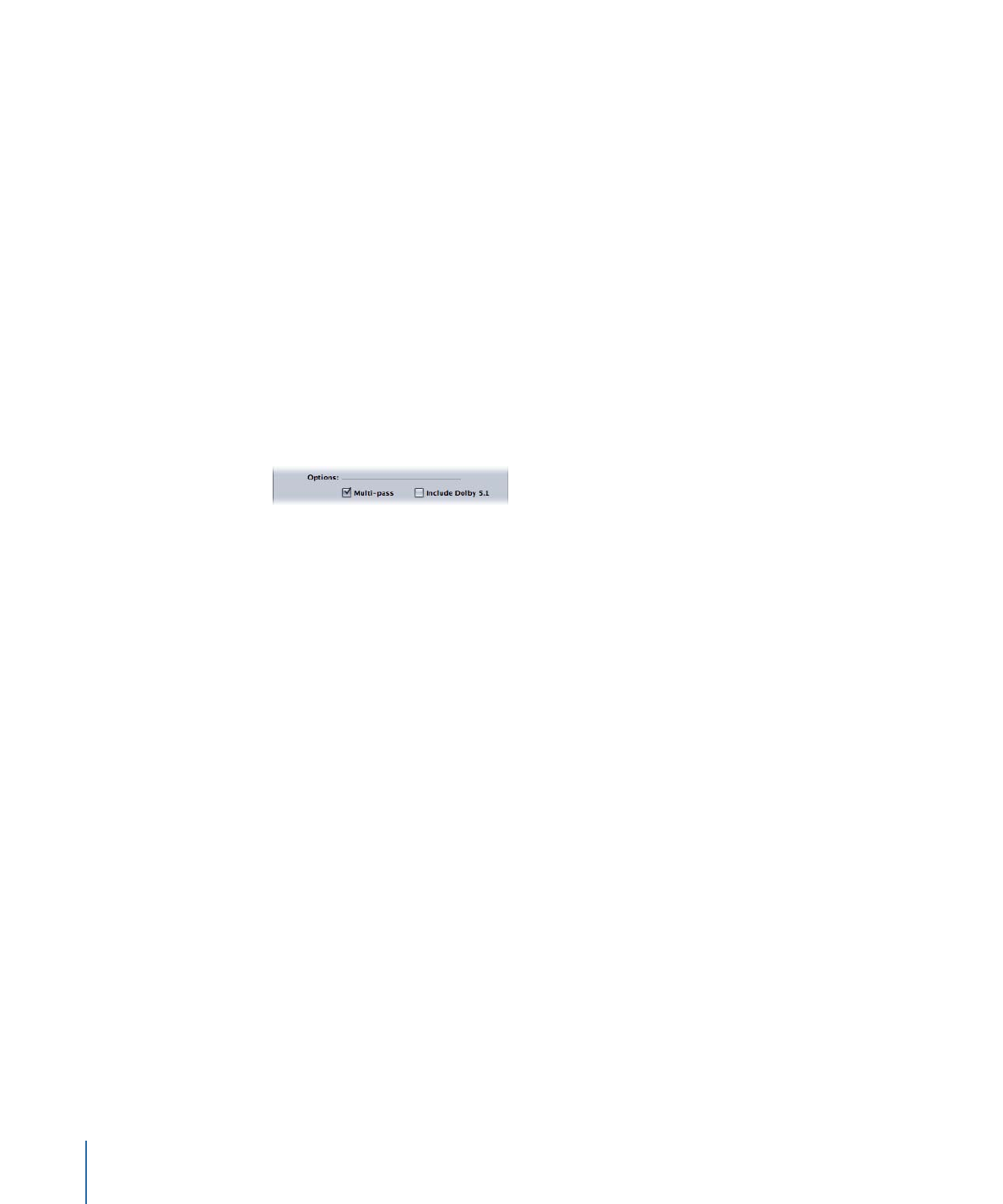
Hinweis: Wenn Sie die verteilte Verarbeitung verwenden, empfiehlt es sich ggf., die
Auftragssegmentierung zu deaktivieren. Weitere Informationen hierzu finden Sie unter
Auftragssegmentierung und 2-Pass-Codierung oder Multi-Pass-Codierung
.
• Inklusive Dolby 5.1: Verwenden Sie dieses Feld, um außer der standardmäßigen
AAC-Audiospur eine Audiospur im Dolby Digital Professional 5.1 Surround-Sound zur
Ausgabefilmdatei hinzuzufügen. Diese Funktion ist für das Erstellen von Ausgabedateien
aus Ausgangsdateien mit Surround-Sound-Audio gedacht. Die Dolby Digital
Professional-Audiospur wird von Apple TV nur wiedergegeben, wenn eine Verbindung
zu einem System mit einem geeigneten Dolby Digital-Decoder besteht. In allen andern
Fällen wird die AAC-Audiospur wiedergegeben.
Hinweis: Wenn Sie das Feld „Inklusive Dolby 5.1“ markieren, wird nur dann eine echte
Dolby Digital Professional 5.1 Surround-Sound-Audiospur erstellt, wenn die
Ausgangsdatei 5.1 Surround-Sound-Audio enthält. Enthält die Ausgangsdatei nur
Stereo-Audiomaterial, enthält die Dolby Digital Professional 5.1
Surround-Sound-Audiospur nur zwei Audiokanäle.